Êtes-vous agacé par l’aperçu IA dans Google ? Vous ne pouvez pas simplement supprimer les résultats de recherche IA, mais il existe une façon de ne plus les voir.
L’appareil utilisé pour ce manuel est réglé en néerlandais. Le texte a été traduit automatiquement. La dénomination exacte des paramètres peut varier selon votre appareil.
Google imprègne ses services de fonctionnalités d’IA, et le moteur de recherche n’y échappe pas. Récemment, Google affiche pour certaines requêtes un « aperçu IA » : une réponse générée par l’IA, composée à partir de plusieurs sources bien classées pour cette requête. C’est pratique pour obtenir une réponse rapide à des questions existentielles importantes comme « Un chat peut-il jouer au football ? ».
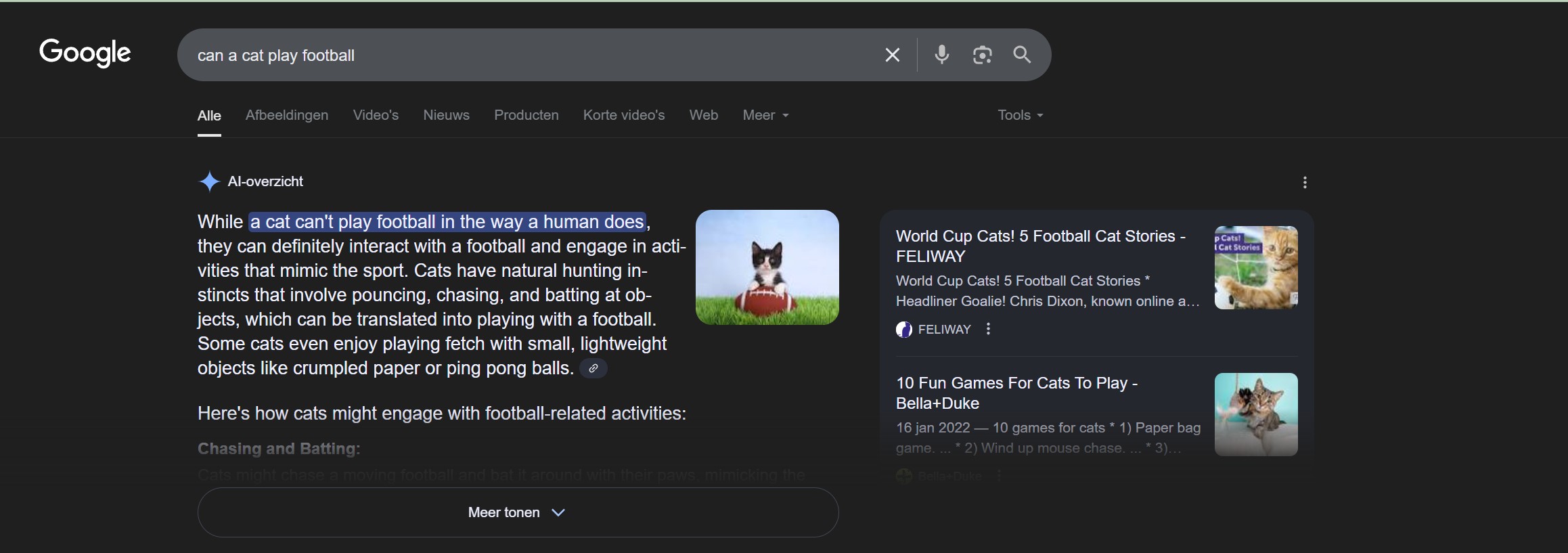
Les résultats de recherche IA sont loin d’être incontestés. Lorsque Google a commencé à les montrer aux utilisateurs américains il y a un an, cela a surtout produit des réponses d’une inexactitude hilarante. Google a balayé les critiques en répétant que l’IA peut faire des erreurs, sans reconnaître qu’il sapait ainsi sa propre crédibilité.
Heureusement, la qualité des réponses IA s’est améliorée depuis lors. Cependant, les propriétaires de sites web ne sont pas satisfaits car l’aperçu IA réduit la nécessité de cliquer sur une page web.
L’aperçu IA s’inscrit dans une stratégie dont Google n’est pas le seul coupable : imposer l’IA aux utilisateurs. Vous n’avez actuellement pas d’option pour désactiver les résultats de recherche IA, mais avec cette astuce, vous pouvez y échapper.
Utilisez le filtre web dans Google
Utilisez-vous Google uniquement pour trouver des liens utiles ? C’est toujours possible si vous utilisez le filtre web. Vous trouverez le filtre dans la barre d’outils sous la barre de recherche (cliquez sur Plus s’il n’est pas visible) et il vous montrera seulement un aperçu des liens web collectés par Google, sans texte IA ni fioritures supplémentaires.
Vous pouvez configurer Google pour que les recherches soient effectuées par défaut avec le filtre web. Plongez dans les paramètres de votre navigateur – pour ce guide, nous travaillons dans Chrome – jusqu’au menu des paramètres de recherche. Ici, vous pouvez entre autres modifier votre moteur de recherche par défaut.
Via Site Search, nous créons un raccourci Google sans IA. Sélectionnez Ajouter, donnez un nom au raccourci et collez le lien https://www.google.com/search?q=%s&udm=14 sous l’URL. Le suffixe udm=14 assure que la recherche est effectuée avec le filtre Web. Définissez le raccourci comme valeur par défaut pour les recherches et vous utiliserez désormais la version « classique » de Google sans résultats de recherche IA.

Dans Edge, la procédure est assez similaire, via le menu Confidentialité, recherche et services. Pour Firefox, vous pouvez créer un signet. Utilisez l’URL mentionnée ci-dessus dans chaque cas.
